#bandicam官方简介
Bandicam,这款由Bandicam Company倾力打造的旗舰级软件,自问世以来便以其卓越的性能和无与伦比的功能赢得了全球用户的广泛赞誉。作为一款专业级的高清录屏工具,Bandicam不仅以其小巧的体积和出色的画质著称,还支持行业领先的H.264编码技术,确保用户在进行视频录制时,能够获得最高品质的画面效果。
Bandicam不仅适用于游戏玩家,更是视频制作、教学演示、直播平台等多领域用户的理想选择。无论是游戏直播、教学视频还是专业视频剪辑,Bandicam都能提供无缝流畅且高质量的录制体验。它被公认为是全球三大顶级视频录制软件之一,其稳定性和易用性使其成为众多专业人士和爱好者的首选工具。
无论你是需要记录精彩瞬间,还是希望为你的作品增添专业质感,Bandicam都是你不可或缺的好帮手。它的多功能性和高效率,使得每一次录制都成为一次完美的创作旅程。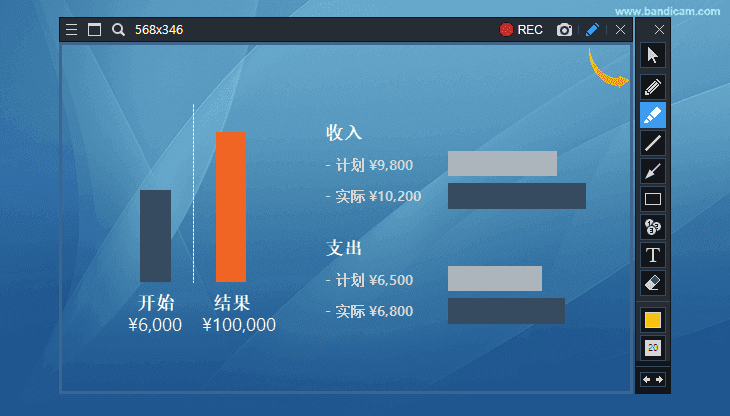
软件介绍
Bandicam 一款由韩国开发的高清录制视频的工具,Bandicam 的优势在于对电脑配置要求低,一些配置比较低端的电脑,通常录制视频会出现不同步现象,使用 Bandicam 就可以避免此问题。Bandicam录制的视频体积小,而且画面清晰,可以录制分辨率高达2560×1600高画质视频(1080p全高清视频可以做的),录制的时候可添加自己的LOGO到视频中,支持bmp、 png 与 jpeg 格式截图。
软件特色
一DirectX/OpenGL程序录制、电脑屏幕录制、截图
一支持H.264、 MPEG-1、Xvid、 MUPEG、MP2、 PCM编码程式
一FPS (每秒传输帧数)显示及管理工程
一被录制的视频容量很小
一能够24小时以上录制视频
一能够录制3840 x 2160高清晰度的视频
一能够将录制的视频 上传到YouTube (720p/1080p)
功能介绍
可同时录制电脑屏幕、电脑声音、麦克风声音。
被录制的视频容量很小。(现有程序的1/5至1/20水平)
如果硬盘容量足够,可24小时长时间录制视频。
与其他软件不同,电脑上很少出现网速减慢现象(Lag)。
支持图像截图(BMP、PNG、JPG)及连续截图功能。
在录像对象屏幕上可添加网络摄像头(Webcam)视频。(可实时合并网络摄像头画面,PIP功能)
无需编码,即可将录制的视频上传至You tube。(可上传720p及1080p)
可录制电脑全屏,或选择指定区域录制视频。
支持在预约时间开始录制视频,可使用自动结束的计时器功能。
可通过硬件加速并快速录制高清视频,也能实现高压缩。
支持CFR功能,能与Sony Vegas、Adobe Premiere等视频编辑软件兼容。
使用方法
一、可以选择游戏窗口或指定区域进行视频录制
1、 全屏录制:能录制全屏游戏和窗口游戏。
2、 窗口(区域)录制可录制
(1)全屏游戏的绝大部分
(2)窗口游戏
(3)网上视频或音乐
(4)网页游戏
(5)屏幕操作等。
二、录制视频:先运行软件,进入游戏后按快捷键(默认F12)开始录制,再按F12结束录制,按F8暂停。
三、游戏截图:先运行软件,进入游戏后按快捷键(默认F11)就可截图。
四、高清设置:首先是“大小”的设置。根据优酷的官方超清标准,上传视频分辨率必须达到或超过720p(1280x720),码率必须在1.5Mbps以上,首先确定你所使用的显示器的分辨率,如果是19寸宽屏,则为1440x900,那么你这“大小”就必须设置为“完全”或者“宽度”数值1280。编码器可选MPEG-1和Xvid,勾选VBR,也就是动态码率,该功能可以根据视频画面的复杂与否自行判断实时码率,可以在保证录制质量的前提下减小视频体积。录制质量建议选择100,保证原文件的质量才能更好地保证渲染转码后输出视频的质量。音效这里就一个关键点,就是编码器默认的MPEG-1 L2,会导致会声会影渲染输出出错,程序强行关闭,Vegas虽然可以完成转码,但输出的视频只有图像没有声音。改为PCM后一切正常,推荐使用PCM。
仅音频使用教程
1、开始 Bandicam,选择 ‘仅音频’ 录制方式;
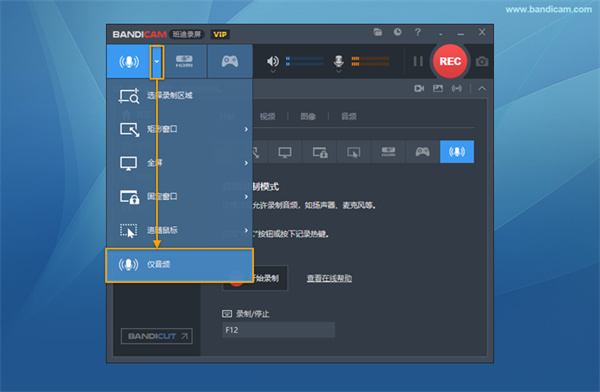
2、点击 “[● REC], [■]” 按钮或按热键 “(F12键)” 以开始/停止录制;
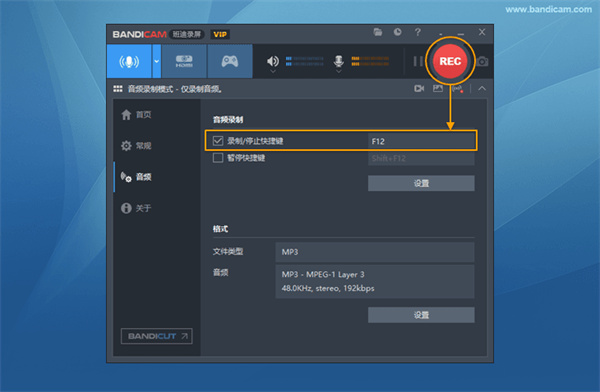
3、在 Bandicam [ 首页 ] → [ 音频 ] 可以看到录制的完整音频并点击播放。右上角单击“文件”图标打开“输出文件夹”可以查看音频文件目录;
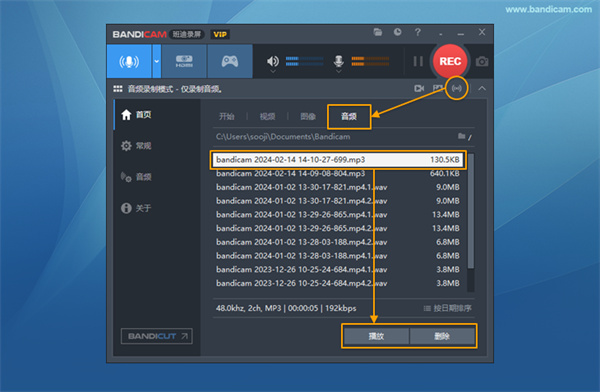
更新日志
v7.1.3.2456版本
修复已知Bug,优化客户端对新系统兼容性









